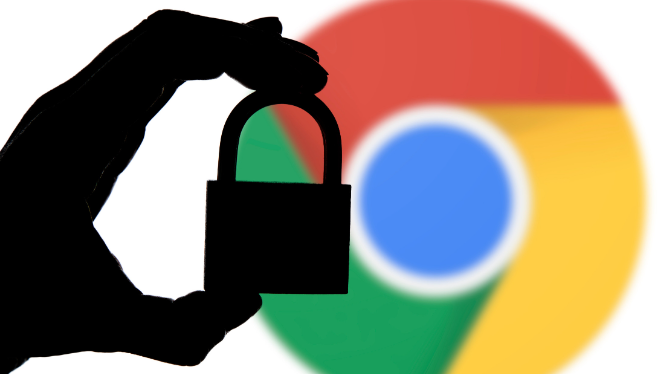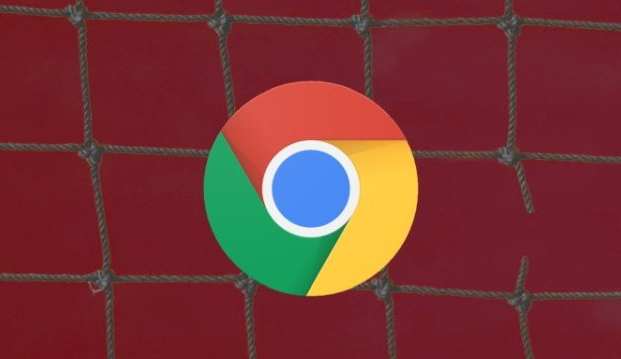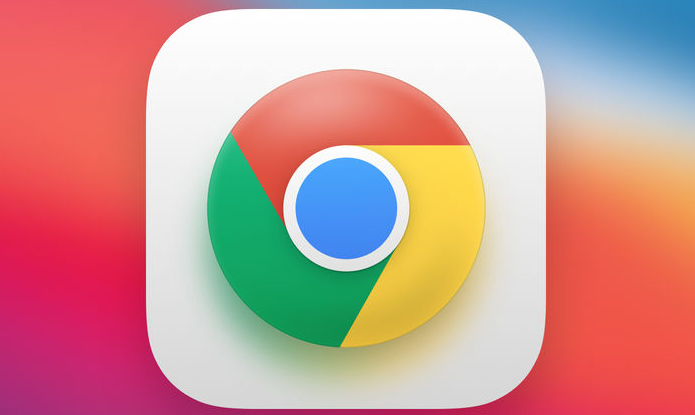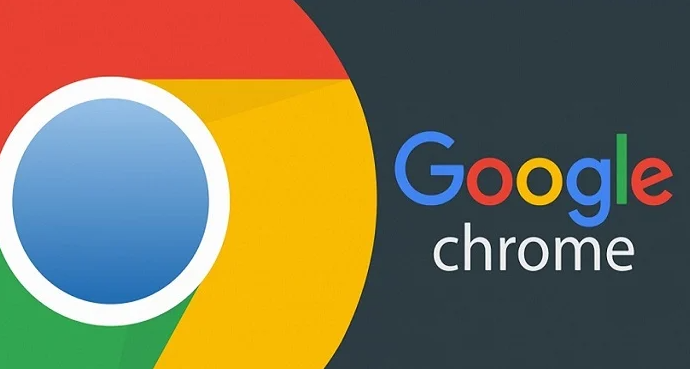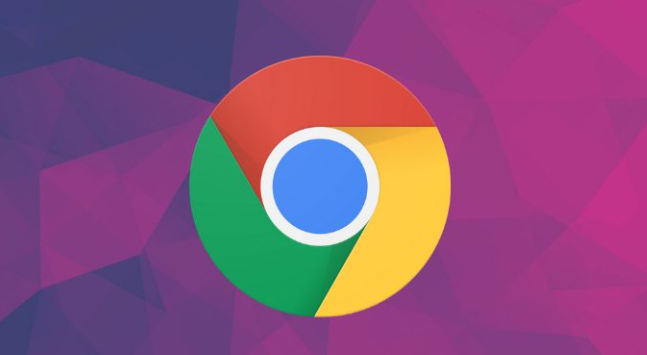教程详情
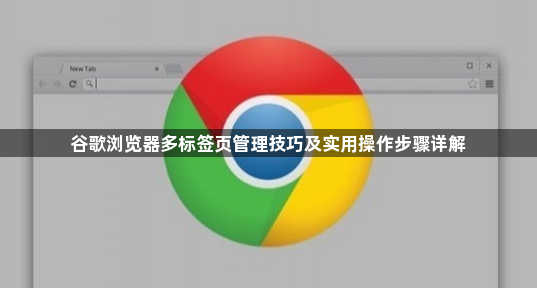
按下Ctrl+T(Windows系统)或Cmd+T(Mac系统)快捷键,也可点击当前标签页右上角的“+”号图标,即可快速创建新标签页。这是最基础且常用的新建方式,适用于需要打开多个网页进行对比浏览的场景。若需创建全新浏览器窗口,则使用Ctrl+Shift+N(Windows)或Cmd+Shift+N(Mac)组合键,适合独立运行不同账号或项目的情况。
通过Ctrl+Tab(Windows/Linux)或Cmd+Tab(Mac)实现向前切换标签页,按住Ctrl+Shift或Cmd+Shift并按Tab键可反向切换。直接按数字键Ctrl+1至Ctrl+8能跳转到对应位置编号的标签页,而Ctrl+9则直达最后一个标签页。这些快捷键大幅提升多页面间的导航效率。将单个标签从当前窗口拖出至桌面或其他显示器区域,可生成独立新窗口,方便在不同屏幕上分别显示不同内容。
右键单击标签页选择“添加到新组”,为分组命名并设置颜色标识。同一组内的标签页可通过拖拽相互归类,便于按主题集中管理。例如将工作文档、参考资料等归入同一组别,减少视觉混乱。对于频繁访问的网站,点击并拖动标签页到标签栏左侧即可固定。固定后的标签以缩小图标形式常驻左侧,重启浏览器后仍保留,适合放置每日必用平台。
安装OneTab扩展后,点击图标可一键保存所有已打开标签页链接,需要时恢复加载。此功能尤其适合临时保存大量研究资料,避免页面堆积影响性能。Workona Tab Manager这类工具支持创建带名称的工作区,将相关标签页打包保存,下次打开即可快速恢复完整工作环境。
在播放音视频的标签页上右键选择“使此标签页静音”,消除多源声音干扰。该操作不影响其他标签的正常音效输出。按Shift+Esc(Windows)或Cmd+Option+Esc(Mac)调出任务管理器,查看各标签页内存占用情况,手动结束高负载页面释放系统资源。
遇到误关重要页面时,按下Ctrl+Shift+T(Windows/Linux)或Cmd+Shift+T(Mac)恢复最近关闭的标签页。谷歌浏览器默认记忆最后10个历史记录,足够应对多数场景下的误操作。右键点击标签栏空白处选择“重新打开关闭的标签页”,也能实现相同效果。
通过上述方法组合运用,用户能够建立高效的多标签管理体系。日常使用时注意及时归档常用页面,定期清理冗余标签保持界面整洁。对于企业级用户,可通过域策略统一配置默认分组规则,规范团队成员的浏览习惯。